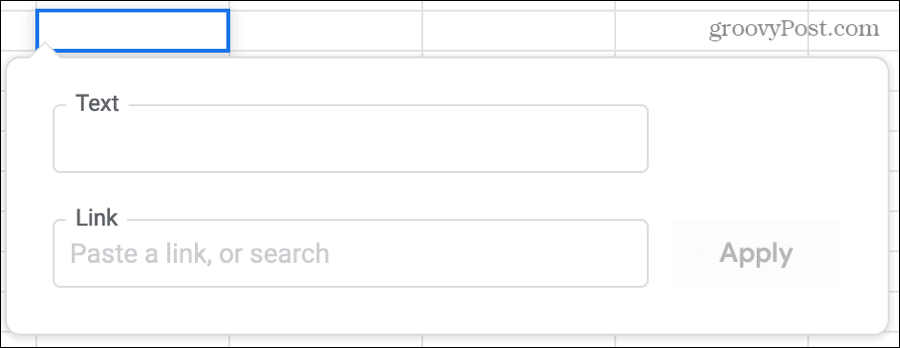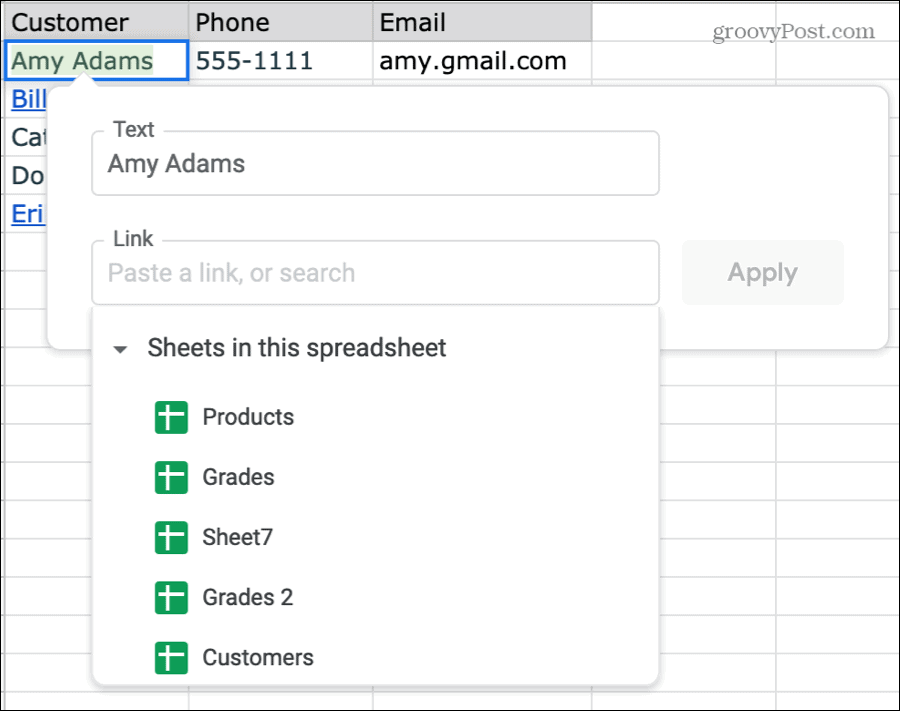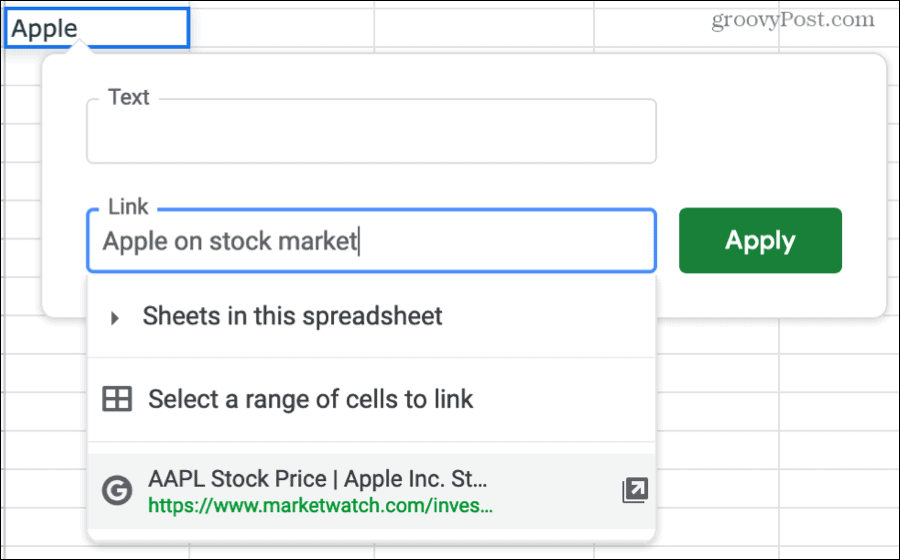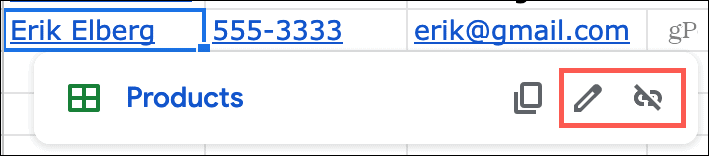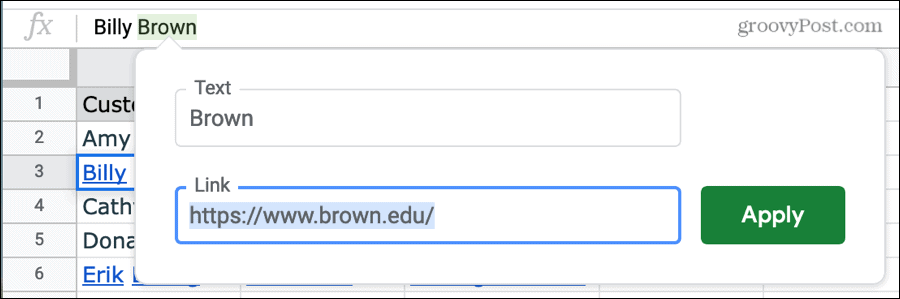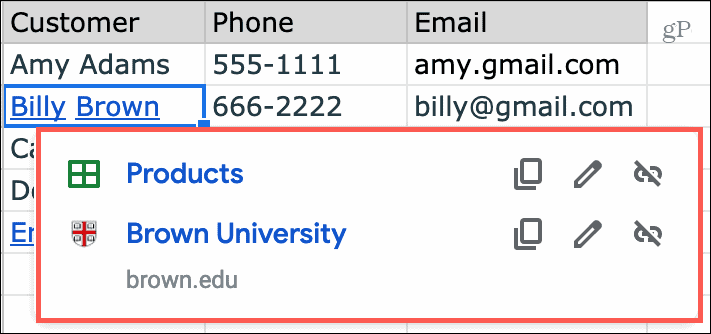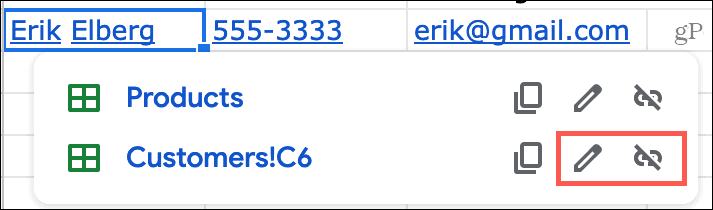Как делать ссылки на ячейки, таблицы или документы в Google Sheets
Лучший способ ссылаться на ячейки, листы или даже документы в Google Таблицах — использовать ссылки. Этот тип ссылки дает вам быстрый и простой способ перейти к этим другим данным, потому что все, что нужно, это клик. И что вы можете не знать, так это то, что к одной ячейке можно прикрепить более одной ссылки
Здесь мы расскажем, как добавить быструю ссылку на ячейку, диапазон ячеек, другой лист, веб-страницу и документ. Кроме того, мы покажем вам, как добавить несколько ссылок в одну ячейку, если у вас более одной ссылки.
Добавить ссылку на ячейку в Google Таблицах
Посетить Google Таблицы сайт, откройте книгу и выберите ячейку, на которую вы хотите создать ссылку. Затем воспользуйтесь одним из этих действий.
- Нажмите «Вставить» -> «Вставить ссылку» из меню.
- Кликните правой кнопкой мыши и выберите «Вставить ссылку».
- Кликните значок «Вставить ссылку» на панели инструментов.
Вы увидите открытое небольшое окно, в котором отображается текст в ячейке, которую вы связываете, и ссылка, которую вы будете использовать. (Примечание: текстовое поле позволяет при необходимости редактировать текст в этой ячейке.)
Нажмите внутри поля « Ссылка », чтобы получить полезные предложения.
Таблицы в этой таблице: Ссылка на другой лист в вашей книге. Например, вы можете привязать имя клиента к листу списка рассылки. Выберите этот параметр, чтобы развернуть и выбрать лист.
Выберите диапазон ячеек для связи: Ссылка на другую ячейку или группу ячеек. Это удобно для длинных таблиц, например для перехода к последней строке или крайней правой ячейке. Выберите этот вариант и вручную введите ячейку или диапазон ячеек или автоматически заполните поле, выбрав ячейку или диапазон на листе.
Страница в Интернете: Ссылка на сайт или страницу на основе текста в вашей ячейке. Вы можете увидеть предложения от Google для профиля Facebook, онлайн-телефонной книги или статьи в Википедии. Выберите предложение или кликните значок Открыть ссылку в новой вкладке рядом с ним, чтобы сначала просмотреть страницу.
Текущий лист: В некоторых случаях вы можете увидеть предложение связать ячейку с текущим листом.
Если вы не хотите использовать какие-либо из предложенных выше ссылок, вы можете просто ввести свою в поле «Ссылка» или выполнить поиск URL-адреса в Интернете. Это удобно для ссылки на элементы, которые не основаны на тексте в ячейке. Вот некоторые примеры:
- Вставьте URL-адрес документа в Google Docs или общий документ Microsoft Word.
- Ссылка на сайт компании или организации.
- Введите ссылку на видео на YouTube или Vimeo.
- Выполните поиск в Интернете, чтобы найти сайт по соответствующей теме.
После добавления ссылки нажмите «Применять». Это сохранит ссылку на ячейку и отобразит ее синим подчеркнутым шрифтом. Просто кликните, чтобы перейти в это место.
Редактировать односвязную ячейку
После того, как вы прикрепите ссылку к ячейке, вы можете при необходимости отредактировать ссылку или удалить ее полностью, используя одно из этих действий.
- Выберите ячейку и кликните значок «Вставить ссылку» на панели инструментов. Внесите изменения и нажмите «Применять».
- Выберите ячейку и нажмите «Вставить» -> «Изменить ссылку» из меню. Внесите изменения и нажмите «Применять».
- Кликните правой кнопкой мыши или кликните ячейку и выберите «Изменить ссылку» или же «Удалить ссылку» во всплывающем окне.
Добавить несколько ссылок в ячейку в Google Таблицах
Новая функция в Google Таблицах — это возможность включать несколько ссылок в одну и ту же ячейку. Это полезно во многих ситуациях, таких как привязка имени клиента к сайту его компании и листу списка рассылки, привязка имени студента к таблице оценок и викторине Google Forms, а также привязка получателя платежей к вашей контактной таблице и их онлайн-форме оплаты.
Что бы вы ни использовали, вот шаги по добавлению нескольких ссылок в одну ячейку.
- Кликните ячейку, перейдите на панель формул и выбрать конкретную часть текста в ячейке, перетащив через нее курсор.
- На панели инструментов кликните значок «Вставить ссылку».
- Введите, вставьте или выберите расположение ссылки в поле «Ссылка». Опять же, это может быть другая ячейка, лист, веб-страница или настраиваемый URL-адрес.
- Нажмите «Применять».
- Кликните ячейку еще раз, перейдите на панель формул и выберите другую часть текста.
- Выполните те же шаги со 2 по 4, чтобы применить вторую ссылку.
Как только вы добавите нужное количество ссылок, вы увидите каждую из них, доступную при выборе ячейки. Просто кликните тот, который вам нужен.
Редактировать многосвязную ячейку
Вы можете редактировать многосвязную ячейку, как ячейку с одной ссылкой, или преобразовать ячейку в односвязную.
- Выберите ячейку и кликните значок «Вставить ссылку» на панели инструментов. Это позволяет удалить только первую ссылку; ссылка, используемая в крайнем левом тексте.
- Выберите ячейку и нажмите «Вставить» -> «Заменить одной ссылкой» из меню. Как и в случае с кнопкой «Вставить ссылку» выше, вы можете удалить только первую ссылку.
- Кликните правой кнопкой мыши или кликните ячейку и выберите «Изменить ссылку» или же «Удалить ссылку» для соответствующей ссылки во всплывающем окне.
Экономьте время и связывайте ячейки в Google Таблицах
Прикрепление ссылки к ячейке в Google Таблицах — огромная экономия времени, когда вы хотите сослаться на другой элемент. А поскольку у вас есть возможность создавать ссылки внутри своего листа или в Интернете, это потрясающая функция. Добавление возможности прикреплять несколько ссылок к одной ячейке также является прекрасным улучшением, которое может оказаться очень полезным.
Хотите еще больше работать с таблицами? Ознакомьтесь с нашими инструкциями по использованию условного форматирования в Google Таблицах, а также по управлению столбцами и строками на листах.
Как создать Гугл Таблицу с общим доступом и открыть ее для других?

Как создать Гугл Таблицу с общим доступом, чтобы другие пользователи могли читать или вносить изменения? Ответ на этот вопрос должен знать каждый – обязательно пригодится!
С чего начать?
Если вы много работаете с документами, логично будет разобраться, как открыть доступ к Гугл Таблице для других пользователей. Очень удобная функция, позволяющая вместе работать над важными данными. А если не хотите разрешать редактировать цифры и текст, можно просто открыть режим просмотра! В общем, пора узнать поподробнее.
В Документах существует специальная функция – вам не придется хитрить, скачивать файл и отправлять его другим людям. Можно работать вместе в электронном виде, через веб-пространство. Аналогичная опция есть и в мобильной версии. Готовы разобраться, как сделать Гугл Таблицу доступной для редактирования другими пользователями? Как сделать общим Яндекс Диск для скачивания, прочитай в источнике.
Вы можете работать с этой опцией через интерфейс открытого документа или через меню вашего Диска. Вы же в курсе, что все сохраняемые файлы автоматически попадают именно в облачное хранилище?
Важно: предварительно убедитесь, что вы дали файлу имя – без названия получить доступ к опции не получится.
- Если открываете документ, кнопка «Настройка доступа Гугл Таблицы» находится на верхней панели справа (зеленый значок, не перепутаете)
- Если работаете через интерфейс Диска, нужно выделить файл щелчком мышки и найти на верхней панели иконку в виде человечка со знаком «+»
Какой бы вариант вы ни выбрали, дальнейшие действия будут полностью совпадать. Возможность выбора дана, чтобы вы могли в любой момент получить доступ к нужной опции – не переключаясь между файлами!
Как только вы нажмете на нужную кнопку, увидите два блока. О каждом поговорим отдельно.
Предоставление доступа
Первый блок – это ответ на вопрос, как сделать Гугл Таблицу для общего доступа и настроить совместный доступ. Здесь все очень легко, в открывшееся поле нужно вручную добавить адреса электронной почты пользователей, с которыми вы планируете работать над документом. Также можно добавлять предварительно сформированные группы.
- Просто внесите электронный адрес в открывшееся поле;
- Как только система найдет человека с таким почтовым ящиком, появится новое окно;
- Здесь вы можете поставить/снять галочку параметра «Уведомить о подключении к документу» ;
- Можно добавить сопроводительное сообщение в поле, которое находится чуть ниже;
- Выберите права, которыми будет наделен пользователь/группа людей;
- Как только вы будете готовы, жмите на значок «Отправить»
Вот как открыть доступ к Гугл Таблице другому пользователю! Теперь человек может присоединиться к работе над документом.
Случайно объединили ячейки и необходимо их разделить? В этом вам поможет наша инструкция по ссылке
Несколько слов стоит сказать о правах доступа. Вы можете выбрать один из следующих вариантов:
- Читатель. Можно открыть файл, но нельзя его менять или делиться данными с другими людьми.
- Редактор. Доступна возможность редактирования данных, также можно принимать/отклонять правки и менять настройки доступа к Гугл Таблицам.
- Комментатор. Можно комментировать данные и предлагать внесение изменений, но опция редактирования и возможность поделиться файлом отсутствуют.
Не так уж и сложно понять, как открыть доступ к редактированию Гугл Таблицы или оставить документ исключительно в режиме просмотра. Внимательно подходите к этому вопросу, чтобы случайно не дать больше прав, чем вы собирались изначально.
Копирование ссылки
Второй блок, который вы увидите – вторая часть ответа на вопрос, как дать доступ к Гугл Таблице. Теперь мы будем работать с помощью ссылки, вводить адреса электронной почты больше не нужно.
Вам доступно два параметра.
1. Доступ ограничен . Открывать документ смогут только пользователи, которых вы добавите вручную.
Как это работает? Вы копируете и отправляете ссылку нужному человеку – как только он перейдет по ней, на ваш почтовый ящик поступит письмо с запросом.
В этом запросе вы можете разрешить/отклонить доступ и сразу назначить права (читатель, редактор или комментатор). Подтверждать придется каждого нового пользователя вручную!
2. Доступные пользователи, у которых есть ссылка.
Вот как сделать Гугл Таблицу доступной для всех – просто скопируйте ссылку и отправьте ее, кому считаете нужным. Просматривать данные смогут все, кто перейдет по этому адресу, дополнительное подтверждение не требуется.
Вам нужно лишь выбрать права (читатель, комментатор или редактор) – соответствующее меню вы увидите справа. Вот и все!
Если ваш друг или коллега интересуется, как получить доступ к Гугл Таблице для совместной работы – вы уже знаете, что сделать и сказать! Скорее оцените функцию на практике, она невероятно удобна.
4 классных способа открыть доступ к Google-таблице
Здравствуйте мои дорогие. Сегодня поговорим о том, как открыть доступ к гугл таблице. Я уже несколько лет работаю фрилансером. И некоторые проекты требуют использования в работе табличных документов. При этом исправления в таблицу должны вносить сразу несколько человек.
И мы с моей командой поняли, что Excel плохо подходит для таких целей. Но в Google Документах есть некоторые ограничения, поэтому предлагаю разобраться в этом вопросе.
Хочется отметить, что Google Таблицы имеют большие возможности. Однако многие люди ограничиваются примитивом. Поэтому советую вам записаться на курс “Excel + Google Таблицы с нуля до PRO”. Там опытные наставники помогают разобраться с функционалом на все 100%.
Чтобы было комфортно проходить обучение, нужно запастись подходящим музыкальным сопровождением.
Все сделали? Ну, тогда включаем музыкальное сопровождение и начинаем.
Как открыть доступ к Гугл таблице: с чего начать процесс открытия доступа
Чтобы открыть доступ к документу, его необходимо запустить, чтобы информация была доступна на экране компьютера. Есть два варианта. Первый, это запуск веб-версии сервиса, второй приложение на мобильном телефоне.
- Если вы предварительно начали оформлять проект в Excel, то для того, чтобы перенести его в Гугл Таблицы, достаточно загрузить его в облако Google.
- После этого файл разрешение .xlsx будет преобразован и легко откроется через онлайн-сервис.
- Так что его можно будет редактировать и дополнять.
Открываем сервис Гугл Таблицы на компьютере
Работа на компьютере осуществляется только через веб-браузер. И стоит отметить, что в ближайшее время не планируется разрабатывать программное обеспечение для компьютеров.
Предлагаю рассмотреть возможности открытия сервиса в браузере компьютера. Пример я буду приводить на базе Google Chrome.
Это очень хорошая программа, но все данные оседают в кэше и забивают память устройства. Поэтому нужно взять за привычку делать очистку регулярно. А как это сделать я рассказал в одной из статей моего блога.
- Первое что нужно сделать, это, естественно, зайти на сервис.
При условии того, что вход в систему не был уже выполнен ранее, то придется выполнить процесс авторизации. Для этого нужно ввести логин и пароль.
- После этого мы увидим следующее.
Хочу вам дать один совет. На просторах интернета я нашел лучший курс изучения MS Office и инструментов Google. Вы спросите, кому он подойдет? Наиболее полезным будет полезен маркетологам.
Закончив обучение, вы сможете показывать товар с лучшей стороны, подходит для составления маркетинговых планов и коммерческих предложений. Кроме этого, на анализ данных не будет затрачиваться большое количество времени.
Попав на страницу, на которой располагаются ваши документы можно их легко открыть.
- Чтобы выполнить этот процесс, нужно сделать одиночный клик по названию документа (1).
Однако сервис упрощает нам жизнь и позволяет выполнить сортировку по дате открытия. То есть если вы работали с документом недавно, он будет находиться в самом верху списка.
- Кроме этого, можно создать новую таблицу (2) или применить для оформления один из предложенных разработчиками шаблонов (3).
Кроме вышесказанного, допускается открыть таблицу в отдельной вкладке.
- Чтобы это получилось, нужно нажать на три вертикальные кнопки в правой части ярлыка документа.
- При этом появится выпадающее меню, где нужно нажать на строку «Открыть в новой вкладке».
- Теперь можно спокойно редактировать или создавать новый документ.
- После этого можно приступить к открытию доступа для других пользователей.
Как открыть доступ к Гугл таблице для редактирования
- Перво-наперво нужно обнаружить на экране кнопку «Настройки доступа». Она находится в правом верхнем углу рабочей плоскости.
В результате появится дополнительное окно.
- Тут допускается дать права на доступ к таблице конкретному пользователю (1).
- При этом ему предоставляются права (2) на редактирование, изменение или чтение информации.
- И, конечно же, открыть доступ (3) всем желающим. При этом необходимо копировать ссылку и отправлять по почте.
Для добавления конкретного человека в список нужно знать его электронную почту.
- Она вписывается в конкретное окно, после чего нажимается кнопка «Готово».
- При этом сервис запросит подтверждение на отправление приглашения пользователю.
- Когда необходимо отправить ссылку, нужно сделать активным соответствующую строку, определиться с правами и выполнить копирование ссылки.
- После этого ее можно переслать любым способом.
Теперь вы легко можете открывать Гугл таблицы и допускать в них своих партнеров. Но нужно грамотно все настроить.
- Добавляйте сайт на строку закладок браузера. Это очень удобно. Так как уменьшается время, за которое открываются Гугл Таблицы.
Для того чтобы воспользоваться Гугл Таблицами можно использовать не только Google Chrome, но и Яндекс Браузер. Читайте, как попасть в интернет через программу от Яндекс.
Как открыть доступ к Гугл таблице с телефона
На мобильных телефонах открыть доступ к таблице еще проще. Тут уже разработчики заморочились и сделали специальное приложение. Устанавливается оно из магазина Google Play.
Для того чтобы открыть доступ открываем таблицу и выполняем следующее:
- Находим иконку, стилизованную под человечка.
- После нажатия на нее откроется окно, где добавляются необходимые пользователи.
- Нажав на карандаш, расположенный рядом с полем добавления, мы определим действия, которые человек может делать в таблицах.
Если вы до сих пор еще не мастер в Google таблицах, то сейчас самое время им становиться.
Заключение
Кто бы мог подумать, что прогресс достигнет таких высот, что два человека, находящиеся в разных частях света смогут одновременно работать в одном документа.
Чтобы стартапы приносили только радость, нужно иметь хотя бы начальные знания, предназначенные для работы с таблицами. Их можно получить на курсе Excel + Google-таблицы для решения бизнес-задач.
Вот и все что я хотел сказать тебе по существу темы статьи. А теперь мне нужно откланяться.
I want access docs.google.com using docs.mycompanydomain.com, how can I do that? Notice that at https://admin.google.com/AdminHome#CompanyProfile:flyout=customUrl appear a lot of URLs to customize, but not Docs. My Google Docs settings have few options, and no allow customization of URL.
ale
51.6k40 gold badges159 silver badges305 bronze badges
asked Jun 6, 2015 at 1:17
For Clarification
You cannot change your «docs» using the Admin Panel; that only works for mail, drive, calendar, groups and sites. You can add any of these by making a CName entry and pointing it to ghs.googlehosted.com as explained by Ruben (above).
In order to change anything else, you must manually make the DNS entry point to the actual URL you are interested in:
- docs.mydomain.com: CName = «docs.google.com»
- sheets.mydomain.com: CName = «sheets.google.com»
I’ve found that in general it’s just simpler to use «mail.mydomain.com» and use THAT as your entry to all of the other Apps.
answered Feb 19, 2016 at 11:11
You need to create a new CNAME record pointing to Google . Then go to Simple DNS Zone Editor. Select the domain name you would like to setup with Google Docs from the “Select a Domain” drop-down menu. In the “Add an CNAME Record” section enter docs in the “Name” text box and enter ghs.google.com in the “CNAME” text box. Click the Add a CNAME record button. Now at Google Docs, you need to change the Google Docs URL in Google Apps so that you can access it through your domain.
answered Jun 6, 2015 at 1:36
1
I want access docs.google.com using docs.mycompanydomain.com, how can I do that? Notice that at https://admin.google.com/AdminHome#CompanyProfile:flyout=customUrl appear a lot of URLs to customize, but not Docs. My Google Docs settings have few options, and no allow customization of URL.
ale
51.6k40 gold badges159 silver badges305 bronze badges
asked Jun 6, 2015 at 1:17
For Clarification
You cannot change your «docs» using the Admin Panel; that only works for mail, drive, calendar, groups and sites. You can add any of these by making a CName entry and pointing it to ghs.googlehosted.com as explained by Ruben (above).
In order to change anything else, you must manually make the DNS entry point to the actual URL you are interested in:
- docs.mydomain.com: CName = «docs.google.com»
- sheets.mydomain.com: CName = «sheets.google.com»
I’ve found that in general it’s just simpler to use «mail.mydomain.com» and use THAT as your entry to all of the other Apps.
answered Feb 19, 2016 at 11:11
You need to create a new CNAME record pointing to Google . Then go to Simple DNS Zone Editor. Select the domain name you would like to setup with Google Docs from the “Select a Domain” drop-down menu. In the “Add an CNAME Record” section enter docs in the “Name” text box and enter ghs.google.com in the “CNAME” text box. Click the Add a CNAME record button. Now at Google Docs, you need to change the Google Docs URL in Google Apps so that you can access it through your domain.
answered Jun 6, 2015 at 1:36
1
4 классных способа открыть доступ к Google-таблице
15 мая, 2021
2811

Федор лыков
4 — й год работаю удалённо и создаю различные источники дохода. Строю бизнес в интернете и активно инвестирую.
Здравствуйте мои дорогие. Сегодня поговорим о том, как открыть доступ к гугл таблице. Я уже несколько лет работаю фрилансером. И некоторые проекты требуют использования в работе табличных документов. При этом исправления в таблицу должны вносить сразу несколько человек.
И мы с моей командой поняли, что Excel плохо подходит для таких целей. Но в Google Документах есть некоторые ограничения, поэтому предлагаю разобраться в этом вопросе.
Хочется отметить, что Google Таблицы имеют большие возможности. Однако многие люди ограничиваются примитивом. Поэтому советую вам записаться на курс “Excel + Google Таблицы с нуля до PRO”. Там опытные наставники помогают разобраться с функционалом на все 100%.
Чтобы было комфортно проходить обучение, нужно запастись подходящим музыкальным сопровождением.
Поэтому перед тем как продолжите чтение, качните музыки к себе на флешку.
Все сделали? Ну, тогда включаем музыкальное сопровождение и начинаем.
Как открыть доступ к Гугл таблице: с чего начать процесс открытия доступа
Чтобы открыть доступ к документу, его необходимо запустить, чтобы информация была доступна на экране компьютера. Есть два варианта. Первый, это запуск веб-версии сервиса, второй приложение на мобильном телефоне.
- Если вы предварительно начали оформлять проект в Excel, то для того, чтобы перенести его в Гугл Таблицы, достаточно загрузить его в облако Google.
- После этого файл разрешение .xlsx будет преобразован и легко откроется через онлайн-сервис.
- Так что его можно будет редактировать и дополнять.
Обратите также внимание на статью, как в ватсап отправить открытку.
Открываем сервис Гугл Таблицы на компьютере
Работа на компьютере осуществляется только через веб-браузер. И стоит отметить, что в ближайшее время не планируется разрабатывать программное обеспечение для компьютеров.
Предлагаю рассмотреть возможности открытия сервиса в браузере компьютера. Пример я буду приводить на базе Google Chrome.
Это очень хорошая программа, но все данные оседают в кэше и забивают память устройства. Поэтому нужно взять за привычку делать очистку регулярно. А как это сделать я рассказал в одной из статей моего блога.
- Первое что нужно сделать, это, естественно, зайти на сервис.
При условии того, что вход в систему не был уже выполнен ранее, то придется выполнить процесс авторизации. Для этого нужно ввести логин и пароль.
- После этого мы увидим следующее.
Хочу вам дать один совет. На просторах интернета я нашел лучший курс изучения MS Office и инструментов Google. Вы спросите, кому он подойдет? Наиболее полезным будет полезен маркетологам.
Закончив обучение, вы сможете показывать товар с лучшей стороны, подходит для составления маркетинговых планов и коммерческих предложений. Кроме этого, на анализ данных не будет затрачиваться большое количество времени.
Попав на страницу, на которой располагаются ваши документы можно их легко открыть.
- Чтобы выполнить этот процесс, нужно сделать одиночный клик по названию документа (1).
Однако сервис упрощает нам жизнь и позволяет выполнить сортировку по дате открытия. То есть если вы работали с документом недавно, он будет находиться в самом верху списка.
- Кроме этого, можно создать новую таблицу (2) или применить для оформления один из предложенных разработчиками шаблонов (3).
Кроме вышесказанного, допускается открыть таблицу в отдельной вкладке.
- Чтобы это получилось, нужно нажать на три вертикальные кнопки в правой части ярлыка документа.
- При этом появится выпадающее меню, где нужно нажать на строку «Открыть в новой вкладке».
- Теперь можно спокойно редактировать или создавать новый документ.
- После этого можно приступить к открытию доступа для других пользователей.
Как открыть доступ к Гугл таблице для редактирования
- Перво-наперво нужно обнаружить на экране кнопку «Настройки доступа». Она находится в правом верхнем углу рабочей плоскости.
В результате появится дополнительное окно.
- Тут допускается дать права на доступ к таблице конкретному пользователю (1).
- При этом ему предоставляются права (2) на редактирование, изменение или чтение информации.
- И, конечно же, открыть доступ (3) всем желающим. При этом необходимо копировать ссылку и отправлять по почте.
Для добавления конкретного человека в список нужно знать его электронную почту.
- Она вписывается в конкретное окно, после чего нажимается кнопка «Готово».
- При этом сервис запросит подтверждение на отправление приглашения пользователю.
- Когда необходимо отправить ссылку, нужно сделать активным соответствующую строку, определиться с правами и выполнить копирование ссылки.
- После этого ее можно переслать любым способом.
Теперь вы легко можете открывать Гугл таблицы и допускать в них своих партнеров. Но нужно грамотно все настроить.
- Добавляйте сайт на строку закладок браузера. Это очень удобно. Так как уменьшается время, за которое открываются Гугл Таблицы.
Для того чтобы воспользоваться Гугл Таблицами можно использовать не только Google Chrome, но и Яндекс Браузер. Читайте, как попасть в интернет через программу от Яндекс.
Как открыть доступ к Гугл таблице с телефона
На мобильных телефонах открыть доступ к таблице еще проще. Тут уже разработчики заморочились и сделали специальное приложение. Устанавливается оно из магазина Google Play.
Для того чтобы открыть доступ открываем таблицу и выполняем следующее:
- Находим иконку, стилизованную под человечка.
- После нажатия на нее откроется окно, где добавляются необходимые пользователи.
- Нажав на карандаш, расположенный рядом с полем добавления, мы определим действия, которые человек может делать в таблицах.
Если вы до сих пор еще не мастер в Google таблицах, то сейчас самое время им становиться.
Заключение
Кто бы мог подумать, что прогресс достигнет таких высот, что два человека, находящиеся в разных частях света смогут одновременно работать в одном документа.
Чтобы стартапы приносили только радость, нужно иметь хотя бы начальные знания, предназначенные для работы с таблицами. Их можно получить на курсе Excel + Google-таблицы для решения бизнес-задач.
Вот и все что я хотел сказать тебе по существу темы статьи. А теперь мне нужно откланяться.
С Уважением, Федор Лыков!
подписаться на новости сайта
Как в Гугл Таблицах сделать гиперссылку или поставить обычную ссылку на нужный сайт? В этой статье вы найдете все тонкости и хитрости!
Работаем со ссылками
Давайте в двух словах объясним, что такое гиперссылка? Это не просто адрес вида «https://…», это скрытая ссылка для перехода на сайт!
Как это работает? Вы пишете слово и «прячете» под него нужный веб-адрес. При нажатии на это слово можно попасть на определенную веб-страницу. Теперь понимаете? Если да – пора учиться работать с гиперссылками и разобраться, как в Гугл Таблице сделать ссылку на любой сайт.
Про функционал округления в Гугл Таблицах в прошлой статье.
- Откройте сервис и найдите нужный документ;
- После того, как он загрузится, ищем на верхней панели вкладку «Вставка».
Наша задача – разобраться, как вставить ссылку в Гугл Таблицу. В открывшемся меню «Вставка» вы с легкостью найдете нужный вам пункт!
Кроме того, открыть нужную опцию можно с помощью простого сочетания клавиш:
- На Windows: Ctrl + K;
- На macOS: Command (⌘) + K.
Сразу после этого загрузится окно, в котором мы и будем работать. Выбирайте сами, какой вариант вам нравится больше. Через меню или через горячие клавиши.
Гиперссылка в Гугл Таблице делается очень легко!
- В поле «Текст» вводим слово, которое будет «прятать» под собой веб-адрес;
- Ниже, в строку «Найдите или вставьте…» вставляем непосредственно URL;
- Жмем на значок «Применить».
Если вы хотите сделать ссылку на другой лист Гугл Таблицы, смотрим чуть ниже.
- Под строкой поиска вы увидите все доступные листы, достаточно просто кликнуть мышкой по тому, который вам нужен;
- Если вы хотите сделать перелинковку на конкретный диапазон, жмите на кнопку «Листы и именованные диапазоны», она находится еще ниже.
После нажатия на этот значок откроется окошко для ввода значений. Задайте диапазон, указав названия нужных ячеек и подтвердите действие!
Вот как сделать ссылку активной в Гугл Таблице – это очень легко, справитесь за пару секунд. Главное, заранее скопировать нужный адрес в буфер обмена.
Есть и альтернатива создания гиперссылки! С помощью специальной формулы, которую нужно ввести в строку fx.
Объяснили в прошлой статье, как сделать автозаполнение ячеек в Гугл Таблице.
- Выберите ячейку, которую хотите заполнить информацией и поставьте туда курсор;
- Переведите мышку в строку для ввода формул и начните вписывать следующее значение: =ГИПЕРССЫЛКА(«http://www.adress.com/»; «ADRESS»)
Вместо «www.adress.com» нужно вставить свой URL-адрес. Вместо «ADRESS» вписываем замещающий текст.
Если вам не нужна гиперссылка, пользоваться дополнительными инструментами не придется. Как сделать ссылку в Гугл Таблице на любой сайт/сервис, не пряча ее под словом?
Просто скопируйте веб-адрес с помощью клавиш Ctrl+C, затем найдите в документе нужную ячейку и вставьте его нажатием кнопок Ctrl+V. Готово!
Лучший способ ссылаться на ячейки, листы или даже документы в Google Таблицах — использовать ссылки. Этот тип ссылки дает вам быстрый и простой способ перейти к этим другим данным, потому что все, что нужно, это клик. И что вы можете не знать, так это то, что к одной ячейке можно прикрепить более одной ссылки
Здесь мы расскажем, как добавить быструю ссылку на ячейку, диапазон ячеек, другой лист, веб-страницу и документ. Кроме того, мы покажем вам, как добавить несколько ссылок в одну ячейку, если у вас более одной ссылки.
Посетить Google Таблицы сайт, откройте книгу и выберите ячейку, на которую вы хотите создать ссылку. Затем воспользуйтесь одним из этих действий.
- Нажмите «Вставить» -> «Вставить ссылку» из меню.
- Кликните правой кнопкой мыши и выберите «Вставить ссылку».
- Кликните значок «Вставить ссылку» на панели инструментов.
Вы увидите открытое небольшое окно, в котором отображается текст в ячейке, которую вы связываете, и ссылка, которую вы будете использовать. (Примечание: текстовое поле позволяет при необходимости редактировать текст в этой ячейке.)
Нажмите внутри поля «Ссылка», чтобы получить полезные предложения.
Таблицы в этой таблице: Ссылка на другой лист в вашей книге. Например, вы можете привязать имя клиента к листу списка рассылки. Выберите этот параметр, чтобы развернуть и выбрать лист.
Выберите диапазон ячеек для связи: Ссылка на другую ячейку или группу ячеек. Это удобно для длинных таблиц, например для перехода к последней строке или крайней правой ячейке. Выберите этот вариант и вручную введите ячейку или диапазон ячеек или автоматически заполните поле, выбрав ячейку или диапазон на листе.
Страница в Интернете: Ссылка на сайт или страницу на основе текста в вашей ячейке. Вы можете увидеть предложения от Google для профиля Facebook, онлайн-телефонной книги или статьи в Википедии. Выберите предложение или кликните значок Открыть ссылку в новой вкладке рядом с ним, чтобы сначала просмотреть страницу.
Текущий лист: В некоторых случаях вы можете увидеть предложение связать ячейку с текущим листом.
Если вы не хотите использовать какие-либо из предложенных выше ссылок, вы можете просто ввести свою в поле «Ссылка» или выполнить поиск URL-адреса в Интернете. Это удобно для ссылки на элементы, которые не основаны на тексте в ячейке. Вот некоторые примеры:
- Вставьте URL-адрес документа в Google Docs или общий документ Microsoft Word.
- Ссылка на сайт компании или организации.
- Введите ссылку на видео на YouTube или Vimeo.
- Выполните поиск в Интернете, чтобы найти сайт по соответствующей теме.
После добавления ссылки нажмите «Применять». Это сохранит ссылку на ячейку и отобразит ее синим подчеркнутым шрифтом. Просто кликните, чтобы перейти в это место.
Редактировать односвязную ячейку
После того, как вы прикрепите ссылку к ячейке, вы можете при необходимости отредактировать ссылку или удалить ее полностью, используя одно из этих действий.
- Выберите ячейку и кликните значок «Вставить ссылку» на панели инструментов. Внесите изменения и нажмите «Применять».
- Выберите ячейку и нажмите «Вставить» -> «Изменить ссылку» из меню. Внесите изменения и нажмите «Применять».
- Кликните правой кнопкой мыши или кликните ячейку и выберите «Изменить ссылку» или же «Удалить ссылку» во всплывающем окне.
Добавить несколько ссылок в ячейку в Google Таблицах
Новая функция в Google Таблицах — это возможность включать несколько ссылок в одну и ту же ячейку. Это полезно во многих ситуациях, таких как привязка имени клиента к сайту его компании и листу списка рассылки, привязка имени студента к таблице оценок и викторине Google Forms, а также привязка получателя платежей к вашей контактной таблице и их онлайн-форме оплаты.
Что бы вы ни использовали, вот шаги по добавлению нескольких ссылок в одну ячейку.
- Кликните ячейку, перейдите на панель формул и выбрать конкретную часть текста в ячейке, перетащив через нее курсор.
- На панели инструментов кликните значок «Вставить ссылку».
- Введите, вставьте или выберите расположение ссылки в поле «Ссылка». Опять же, это может быть другая ячейка, лист, веб-страница или настраиваемый URL-адрес.
- Нажмите «Применять».
- Кликните ячейку еще раз, перейдите на панель формул и выберите другую часть текста.
- Выполните те же шаги со 2 по 4, чтобы применить вторую ссылку.
Как только вы добавите нужное количество ссылок, вы увидите каждую из них, доступную при выборе ячейки. Просто кликните тот, который вам нужен.
Редактировать многосвязную ячейку
Вы можете редактировать многосвязную ячейку, как ячейку с одной ссылкой, или преобразовать ячейку в односвязную.
- Выберите ячейку и кликните значок «Вставить ссылку» на панели инструментов. Это позволяет удалить только первую ссылку; ссылка, используемая в крайнем левом тексте.
- Выберите ячейку и нажмите «Вставить» -> «Заменить одной ссылкой» из меню. Как и в случае с кнопкой «Вставить ссылку» выше, вы можете удалить только первую ссылку.
- Кликните правой кнопкой мыши или кликните ячейку и выберите «Изменить ссылку» или же «Удалить ссылку» для соответствующей ссылки во всплывающем окне.
Экономьте время и связывайте ячейки в Google Таблицах
Прикрепление ссылки к ячейке в Google Таблицах — огромная экономия времени, когда вы хотите сослаться на другой элемент. А поскольку у вас есть возможность создавать ссылки внутри своего листа или в Интернете, это потрясающая функция. Добавление возможности прикреплять несколько ссылок к одной ячейке также является прекрасным улучшением, которое может оказаться очень полезным.
Хотите еще больше работать с таблицами? Ознакомьтесь с нашими инструкциями по использованию условного форматирования в Google Таблицах, а также по управлению столбцами и строками на листах.
-devices-link”>Отсутствует устройство?
Google предоставил возможность обмениваться документами с другими пользователями Google Таблиц. Это позволяет коллегам беспрепятственно сотрудничать в рабочих проектах. По умолчанию полный файл является общим, а не только к определенным разделам, которые могут вас заинтересовать. Однако есть способ ограничить доступ к документу, содержащему несколько листов. Вот как сделать ссылку на определенную вкладку в Google Sheets.
< img src=»/wp-content/uploads/2022/05/05b7f7285d3f96b275eaa9b0c22892f7.png» />
Таблицы Google часто содержат несколько вкладок, каждая из которых содержит важную информацию. Если вы хотите, чтобы коллега вводил данные только в одну из этих вкладок, было бы разумно предоставить ему доступ только к этому разделу. Это предотвратит случайное изменение других частей файла. Это также отличный способ защитить конфиденциальную информацию от просмотра неуполномоченными членами команды. Давайте посмотрим, как вы можете создать ссылку на определенную вкладку Google Таблиц на своем ПК.
- Откройте документ и щелкните нужную вкладку. чтобы сохранить конфиденциальность.
- Нажмите стрелку вниз вверху вкладки.
- Нажмите “Защитить лист” из появившегося раскрывающегося меню.
- В боковом меню, отображаемом на в правой части экрана нажмите “Установить разрешения”
- Выберите значок блокировки во всплывающем меню и нажмите «Готово».
- Вернитесь к основному документу и нажмите “Поделиться” вверху страницы.
- Нажмите “Дополнительно” ; затем “Ссылка на общий доступ” чтобы получить ссылку, необходимую для совместного использования вашего документа.
Имея вашу ссылку, коллеги теперь смогут получить доступ только к определенным разделам файла, которым вы поделились.
Поделиться ссылкой на определенную вкладку с помощью функции IMPORTRANGE на ПК
Ограничение доступ к Google Sheet с многочисленными вкладками может занять много времени. Проще всего это сделать с помощью функции IMPORTRANGE. Узнайте, как это сделать.
- Откройте документ Google Sheets и коснитесь кнопки “Поделиться” в правом верхнем углу.
- Нажмите “Запрещено” в появившемся всплывающем меню.
- Скопируйте отображаемую ссылку во всплывающем меню. Он понадобится вам для функции IMPORTRANGE.
- Откройте новый Google Лист и выберите ячейку для ввода формулы.
- Введите =IMPORTRANGE в ячейку, а затем ссылку, которую вы скопировали ранее. Не забудьте поместить ссылку в открывающие и закрывающие кавычки.
- Нажмите Войти. Теперь в ячейке будет отображаться #ССЫЛКА! ошибка.
- Чтобы импортировать данные, коснитесь ячейки и щелкните “Разрешить доступ”
- Перейдите к разделу “Поделиться” вверху файла и скопируйте ссылку, позволяющую поделиться файлом.
Выбранные вами данные теперь будут импортированы в новую таблицу Google, и остальная часть команды теперь сможет просматривать ограниченный документ.
Как поделиться ссылкой на определенную вкладку в Google Таблицах на iPhone
Документы имеют несколько вкладок, каждая из которых содержит свой набор данных. Если вы хотите ограничить количество людей, которые могут получить доступ к определенным разделам файла, вы можете поделиться ссылкой, которая открывает только определенную вкладку. Это предотвратит доступ неавторизованных пользователей к информации, которую вы не хотели бы подделывать, и ее изменение. Давайте посмотрим, как поделиться ссылкой на определенную вкладку Google Sheets на iPhone.
- В открытом документе перейдите на вкладку, к которой вы хотите ограничить доступ.
- Нажмите стрелку вниз рядом с названием вкладки.
- Нажмите “Скрыть” в меню.
- В основном документе нажмите значок “ Меню Фрикаделек”.
- Выберите “Поделиться & экспорт” в раскрывающемся меню.
- Затем выберите “Поделиться” в меню.
- В левом нижнем углу нажмите “ Управление доступом”
- Нажмите значок “Ссылка” в правом верхнем углу, чтобы получить нужную ссылку. распространите свой файл.
Теперь вы можете поделиться определенным разделом документа с вашими коллегами по работе.
Поделитесь ссылкой на определенную вкладку с помощью функции IMPORTRANGE на iPhone
Иногда ограничение доступа к Google Sheet может занять много времени. Чтобы упростить задачу, используйте функцию IMPORTRANGE. Это позволит вам легко защитить документ Google Sheets с многочисленными вкладками.
- В документе Google Sheets нажмите “Share” вверху страницы.
- Нажмите “Restricted” в открывшемся меню.
- Скопируйте ссылку в окно меню; это потребуется позже.
- Откройте новую таблицу Google и выберите ячейку для ввода данных.
- Введите =IMPORTRANGE, а затем по скопированной вами ссылке. Он должен быть заключен в кавычки.
- Нажмите “Ввод” чтобы увидеть #REF! ошибка отображается в вашей ячейке.
Чтобы “Разрешить доступ” в ячейке, перейдите в электронную таблицу веб-браузера или Excel, чтобы поделиться своей ссылкой на другую таблицу Google.
Как поделиться ссылкой на определенную вкладку в Google Sheets на Android
Наложение ограничений на Google Sheets может занять много времени, особенно если у вас есть несколько вкладок для работы. Чтобы упростить задачу, попробуйте функцию IMPORTRANGE. Это позволяет легко защитить документ, состоящий из нескольких листов. Вот как это сделать.
- Откройте документ Google и нажмите кнопку “Поделиться” Кнопка вверху страницы.
- В левом нижнем углу экрана, нажмите “Значок блокировки”
- Нажмите “Restricted” который появится.
- Скопируйте ссылку в окне меню, как вы понадобится в будущем.
- Создайте новую таблицу Google и выберите ячейку для ввода информации.
- Введите =IMPORTRANGE, а затем вставьте скопированную ссылку в ячейку. Убедитесь, что ссылка находится между открывающими и закрывающими кавычками.
- Нажмите “Войти” раскрыть #REF! ошибка.
Чтобы “Разрешить доступ” в ячейке вам нужно перейти в электронную таблицу веб-браузера/Excel, чтобы распространить ссылку на другую таблицу Google.
Как поделиться ссылкой на определенную вкладку в Google Sheets на iPad
Возможно, вам потребуется ограничить доступ к определенным разделам вашего документа Google Sheets. Это может быть связано с тем, что вы хотите, чтобы другие не изменяли информацию, содержащуюся внутри. Если это ваша цель, описанные здесь шаги покажут вам, как создавать ссылки на определенные вкладки Google Sheets.
- В открытом документе перейдите на вкладку, к которой вы хотите ограничить доступ.
- Нажмите стрелку вниз рядом с названием вкладки.
- Нажмите “Скрыть” в меню.
- В основном документе нажмите значок “ Меню Фрикаделек”.
- Выберите “Поделиться & экспорт” в раскрывающемся меню.
- Затем выберите “Поделиться” в меню.
- Во всплывающем окне нажмите &ldquo ;Управление доступом”
- Нажмите значок ссылки в правом верхнем углу, чтобы получить нужную ссылку. распространите свой файл.
Теперь вы можете поделиться только определенным разделом вашего Файл Google Sheets.
Отправить ссылку на определенную вкладку с помощью функции IMPORTRANGE на iPad
Защита вкладок Google Sheets может занять много времени, особенно если у вас есть несколько вкладок, которые нужно ограничить. Чтобы упростить вашу работу, вы можете использовать функцию IMPORTRANGE. Это позволит вам легко защитить несколько документов. Узнайте, как использовать функцию IMPORTRANGE.
- Перейдите к своему файлу и коснитесь кнопки “Поделиться” в правом верхнем углу страницы.
- Выберите “ Ограничено” в раскрывающемся меню.
- Скопируйте ссылку в окне меню и сохраните ее в буфере обмена на будущее.
- Откройте новую таблицу Google и выберите ячейку для ввода данных. .
- Введите =IMPORTRANGE, а затем скопированную ссылку в кавычках.
- Нажмите “Enter” и вы увидите #REF! отображается в ячейке.
Теперь вы можете использовать только что полученную ссылку чтобы делиться определенными вкладками вашего файла Google Таблиц.
Ограниченный доступ
Google Таблицы позволяют коллегам совместно работать над рабочими проектами. Совместное использование документов является важной частью того, как происходит это сотрудничество. Однако может оказаться необходимым ограничить доступ к разделам файла. Если это ваша цель, в этом руководстве показано, как сделать ссылку на определенную вкладку в Google Таблицах. Это защитит информацию, которую вы считаете конфиденциальной.
Вы делились ссылкой на определенную вкладку Google Sheets? Сообщите нам, как вы это сделали, в разделе комментариев ниже.